
phpstudy官方版
详情介绍
phpStudy官方版是一个PHP调试环境的程序集成包,集安全,高效,功能与一体。软件支持一键LAMP,LNMP,集群,监控,网站,FTP,数据库,JAVA、Web端管理、计划任务,文件管理,PHP多版本共存及切换等100多项服务器管理功能。一次性安装,无须配置即可使用,是非常方便、好用的PHP调试环境。此外,phpStudy不仅包括PHP调试环境,还包括了开发工具、开发手册等。无论用户是开发者,还是运维人员,即使您是互联网小白,也可以轻松管理服务器,需要的朋友快来下载使用吧。
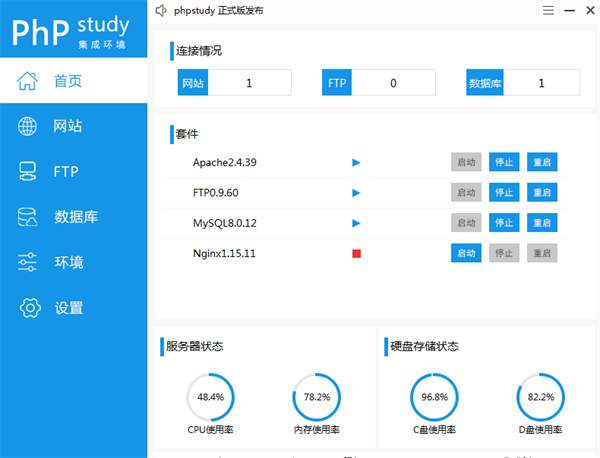
2、phpStudy自带ftp服务器,支持多用户,无需再安装FTP服务器。自带网站挂马监视器,随时记录文件的修改情况,让挂马文件无处可逃。
3、完美支持II7,IIS8和IIS6。应网友的要求制作Nginx版和Lighttpd版。Nginx版为phpfind,Lighttpd版为phpLight。
4、phpStudy全面适合 Win2000/XP/2003/win7/win8/win2008 操作系统 ,支持Apache、IIS、Nginx和LightTPD。
● 首页
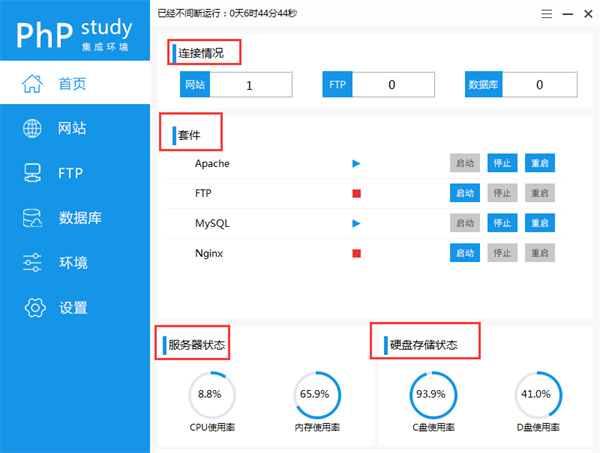
信息展示:当前运行时间,CPU、内存和各硬盘使用情况,网站数量,数据库和文件服务数量,这部分内容目的是为了让我们从容掌握服务器运行状态。
套件:不管是安装包中自带的套件,还是使用过程中通过环境下载的课执行程序,这里都可以对他进行启动、停止、重启操作,同时可以监控套件是否在运行。
注意:套件运行报错之后弹出的对话框是套件输出的信息,这部分信息往往可以让我们初步判断是什么错误,并通过调整相应的设置正常启动套件
● Apache/Nginx
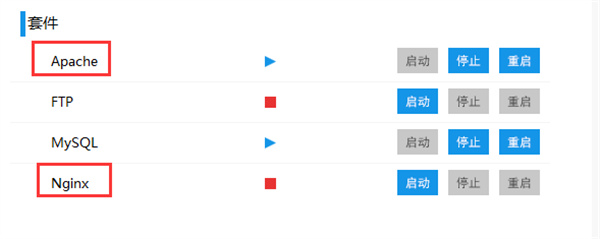
Apache/Nginx 的启动入口放在首页,启动时会根据内置数据库自动加载相应的网站信息并修改相应配置
网站相关信息建议通过软件操作,比较方便,手动添加的站点无法同步到数据库可能导致重启时数据丢失
Apache/Nginx 的设置可以在设置页面修改,也可以根据提供的入口找到相应的配置文件修改,具体操作在下面设置中说明
● MySQL
创建mysql数据库前,一定要开启mysql服务
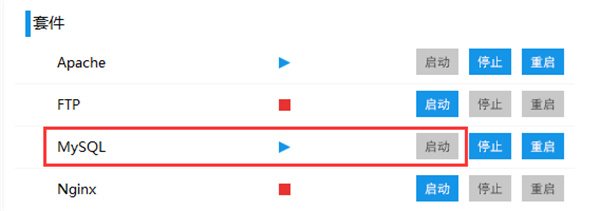
创建数据库需要填写数据库名称,用户名,并指定密码,创建成功可以在数据库页面导入相应的数据库结构和数据
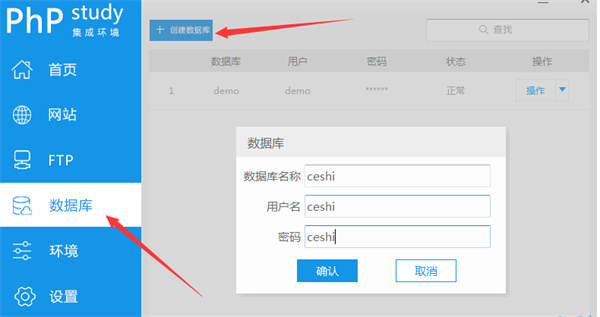
数据库搜索会根据数据库名称显示,输入关键字即可
数据的信息显示在数据库页面,这里会显示所有通过phpstudy v8.0创建的数据库,并记录用户名和密码,数据库的服务在操作列中
操作中支持当前数据的备份、导入、导出,以及创建数据库时指定的用户密码修改,默认备份位置为/COM/backup文件夹中,并以数据库名_yyyyMMddHHmmss_backup.sql格式命名,其他操作同上
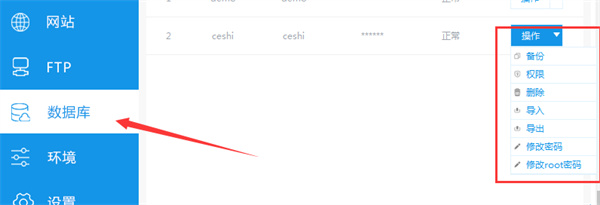
密码修改分为当前数据库用户密码修改和root密码修改,为防止出错,软件将会记录当前密码到数据库中保存,同时避免用户忘记密码的问题
注意:操作成功后都会弹出对话框提示成功,否则可能备份失败
● FTP
创建文件服务,创建成功后打开浏览器输入ftp://localhost测试是否创建成功
二、环境与设置
● 环境
环境的主要功能是安装其他套件,包括普通程序和网站程序
套件的安装有两种类型
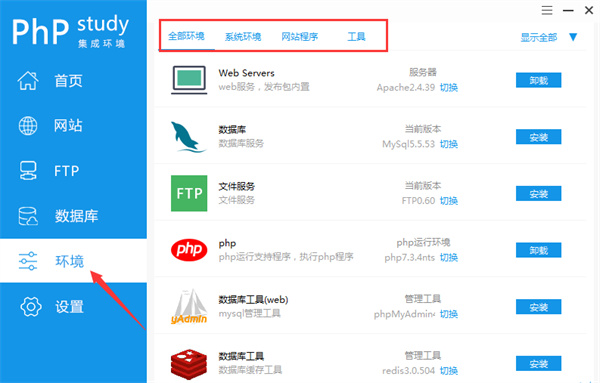
1.网站程序
这部分的安装会要求选择一个站点,点击安装会弹出站点列表,选择一个站点之后软件会下载至网站根目录中,此时启动Apache/Nginx即可通过环境中管理按钮打开对应的网页注意:创建的网站如果不是注册的域名,需要修改对应的host信息,如:添加至 phpStudy.com 站点,相应的host文件需要添加一行 “127.0.0.1?phpStudy.com”
2.普通程序
这部分程序安装之后会在首页->套件中显示,并完成相应的控制,与内置的程序启停方式保持一致,一般会是不带UI的服务型程序或者是带界面的客户端程序
● 设置
设置部分主要是调整软件设置或者打开相应的配置文件
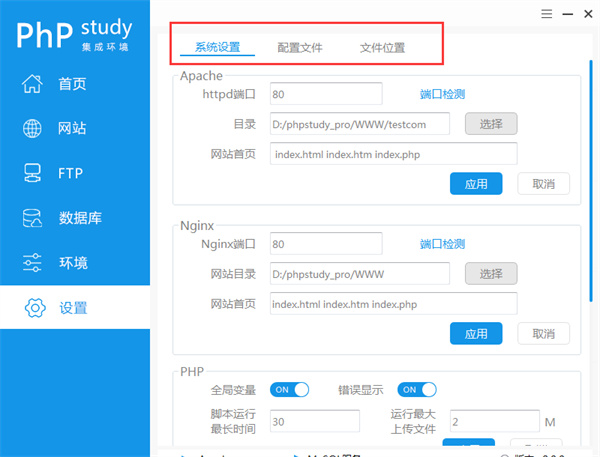
方法一:直接修改端口号
首先启动PHPStudy点击左侧栏的【网站】进入网站管理界面。可以看到端口那一栏都是80端口。
然后只需要点击右侧【管理】下的【修改】按钮,即可弹出网站编辑界面。
最后找到端口那一栏,将其改为8080即可。
注:所有的网站端口都要设置为8080,否则服务依然打不开。
最后再次启动服务即可,如果还是显示端口被占用,请再次修改端口号(端口号不能与已修改过的重复)即可。
2、phpstudy v8安装后Apache无法启动
01. 安装路径不能包含“中文”或者“空格”,否则会报错(例如错误提示:Can't change dir to 'G:\\x65b0\x5efa\x6587\)
02. 保证安装路径是纯净的,安装路径下不能有已安装的V8版本,若重新安装,请选择其它路径
3、phpstudy V8 报403错误怎么办
方法一:添加默认首页配置,和默认首页文件
(1)依次选择【网站】——选择一个站点,点击【管理】——【修改】
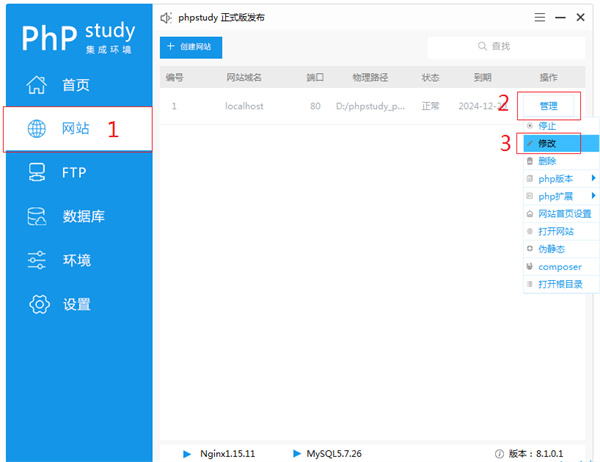
(2)选择【高级配置】,在【网站首页】配置中,填写默认的首页文件名,多个文件名以空格隔开。
(3)选择站点【管理】——【打开根目录】
(4)在网站根目录添加index.php文件或者index.html文件
(5)刷新浏览器进行测试,403错误已经解决
方法二:打开列出目录内容功能
(1)启动phpStudy V8软件,点击一键启动【WNMP】,或者手动选择需要的服务,点击后面的【启动】按钮。
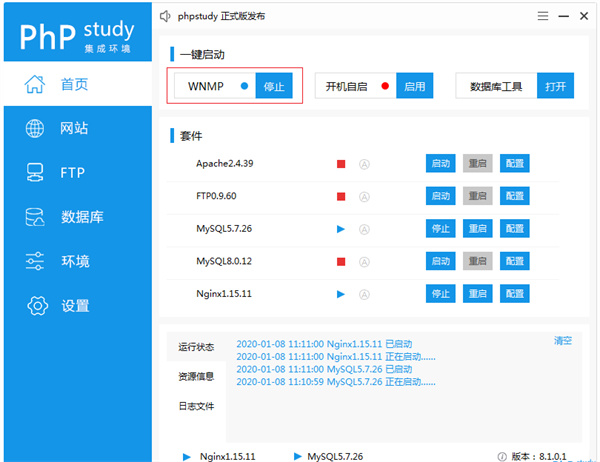
(2)依次选择【网站】——选择一个站点,点击【管理】——【修改】
(3)在弹出的页面中,选择【高级配置】,勾选【目录索引】,点击确定。等待相关服务自动重启完毕。
(4)刷新浏览器进行测试,403错误已经解决,正确列出了服务器文件目录。
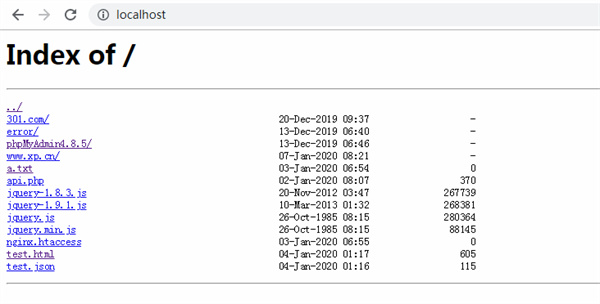
注:此方法在开发测试时可以使用,请勿用于生产环境,除非是下载站。
如果不能列出目录,请检查文件系统的权限问题。
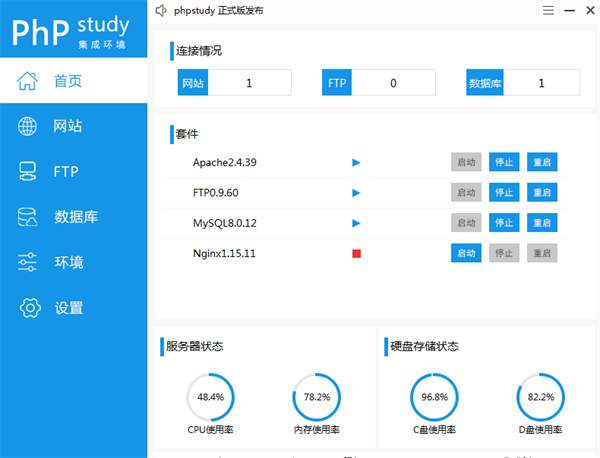
软件特色
1、支持22种组合一键切换,支持系统服务和非服务两种启动方式,自由切换。改变安装路径或拷贝到别的电脑上也可正常运行;即便是运行完再更改路径也能运行,真正做到无须配置。重写控制面板更加有效直观地进行控制程序的启停。2、phpStudy自带ftp服务器,支持多用户,无需再安装FTP服务器。自带网站挂马监视器,随时记录文件的修改情况,让挂马文件无处可逃。
3、完美支持II7,IIS8和IIS6。应网友的要求制作Nginx版和Lighttpd版。Nginx版为phpfind,Lighttpd版为phpLight。
4、phpStudy全面适合 Win2000/XP/2003/win7/win8/win2008 操作系统 ,支持Apache、IIS、Nginx和LightTPD。
phpstudy各功能模块介绍
一、软件中集成了Apache、Nginx、Mysql、FTP(FileZilla)● 首页
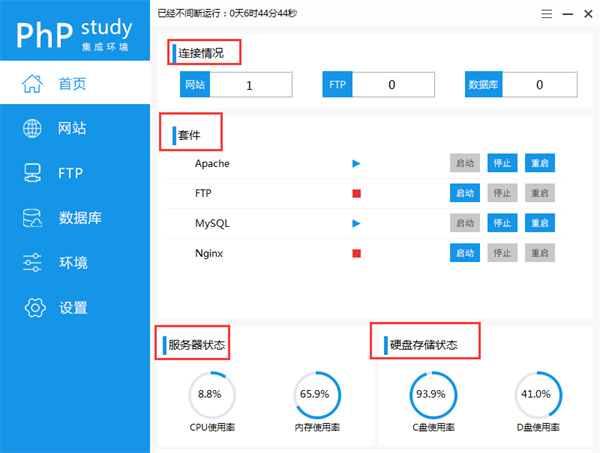
信息展示:当前运行时间,CPU、内存和各硬盘使用情况,网站数量,数据库和文件服务数量,这部分内容目的是为了让我们从容掌握服务器运行状态。
套件:不管是安装包中自带的套件,还是使用过程中通过环境下载的课执行程序,这里都可以对他进行启动、停止、重启操作,同时可以监控套件是否在运行。
注意:套件运行报错之后弹出的对话框是套件输出的信息,这部分信息往往可以让我们初步判断是什么错误,并通过调整相应的设置正常启动套件
● Apache/Nginx
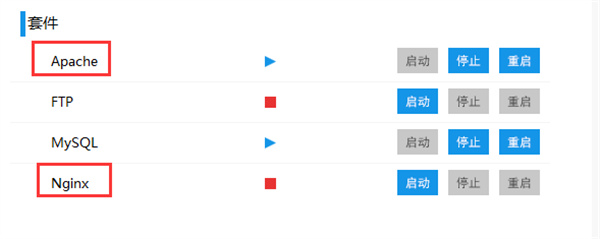
Apache/Nginx 的启动入口放在首页,启动时会根据内置数据库自动加载相应的网站信息并修改相应配置
网站相关信息建议通过软件操作,比较方便,手动添加的站点无法同步到数据库可能导致重启时数据丢失
Apache/Nginx 的设置可以在设置页面修改,也可以根据提供的入口找到相应的配置文件修改,具体操作在下面设置中说明
● MySQL
创建mysql数据库前,一定要开启mysql服务
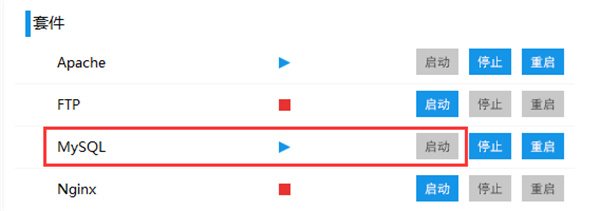
创建数据库需要填写数据库名称,用户名,并指定密码,创建成功可以在数据库页面导入相应的数据库结构和数据
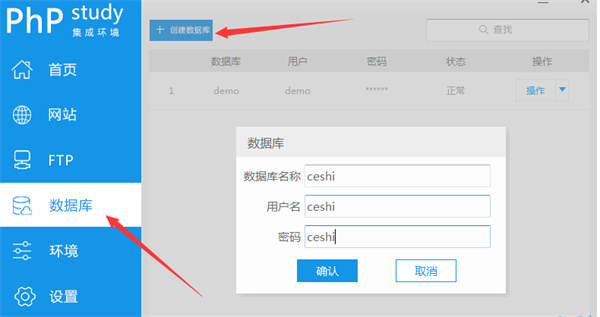
数据库搜索会根据数据库名称显示,输入关键字即可
数据的信息显示在数据库页面,这里会显示所有通过phpstudy v8.0创建的数据库,并记录用户名和密码,数据库的服务在操作列中
操作中支持当前数据的备份、导入、导出,以及创建数据库时指定的用户密码修改,默认备份位置为/COM/backup文件夹中,并以数据库名_yyyyMMddHHmmss_backup.sql格式命名,其他操作同上
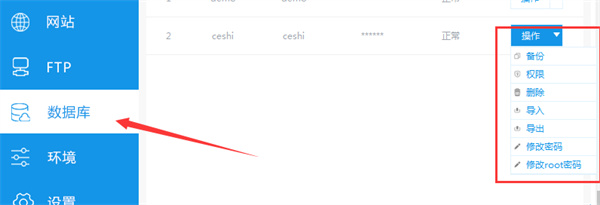
密码修改分为当前数据库用户密码修改和root密码修改,为防止出错,软件将会记录当前密码到数据库中保存,同时避免用户忘记密码的问题
注意:操作成功后都会弹出对话框提示成功,否则可能备份失败
● FTP
创建文件服务,创建成功后打开浏览器输入ftp://localhost测试是否创建成功
二、环境与设置
● 环境
环境的主要功能是安装其他套件,包括普通程序和网站程序
套件的安装有两种类型
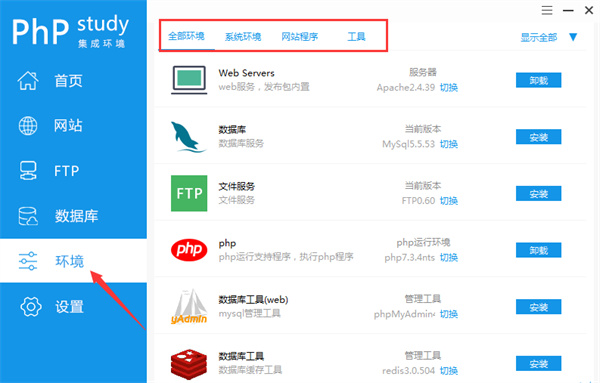
1.网站程序
这部分的安装会要求选择一个站点,点击安装会弹出站点列表,选择一个站点之后软件会下载至网站根目录中,此时启动Apache/Nginx即可通过环境中管理按钮打开对应的网页注意:创建的网站如果不是注册的域名,需要修改对应的host信息,如:添加至 phpStudy.com 站点,相应的host文件需要添加一行 “127.0.0.1?phpStudy.com”
2.普通程序
这部分程序安装之后会在首页->套件中显示,并完成相应的控制,与内置的程序启停方式保持一致,一般会是不带UI的服务型程序或者是带界面的客户端程序
● 设置
设置部分主要是调整软件设置或者打开相应的配置文件
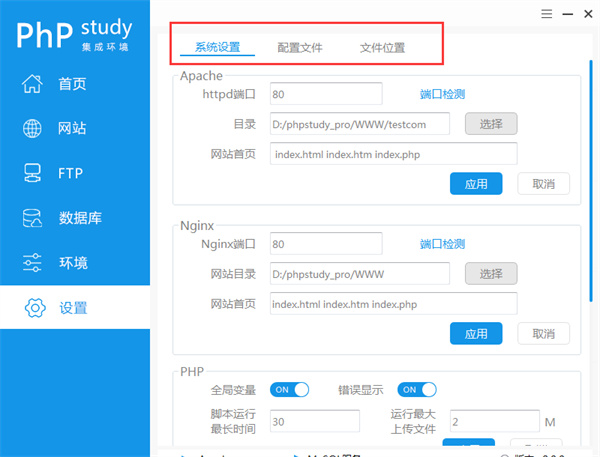
常见问题
1、80端口被占用的解决办法方法一:直接修改端口号
首先启动PHPStudy点击左侧栏的【网站】进入网站管理界面。可以看到端口那一栏都是80端口。
然后只需要点击右侧【管理】下的【修改】按钮,即可弹出网站编辑界面。
最后找到端口那一栏,将其改为8080即可。
注:所有的网站端口都要设置为8080,否则服务依然打不开。
最后再次启动服务即可,如果还是显示端口被占用,请再次修改端口号(端口号不能与已修改过的重复)即可。
2、phpstudy v8安装后Apache无法启动
01. 安装路径不能包含“中文”或者“空格”,否则会报错(例如错误提示:Can't change dir to 'G:\\x65b0\x5efa\x6587\)
02. 保证安装路径是纯净的,安装路径下不能有已安装的V8版本,若重新安装,请选择其它路径
3、phpstudy V8 报403错误怎么办
方法一:添加默认首页配置,和默认首页文件
(1)依次选择【网站】——选择一个站点,点击【管理】——【修改】
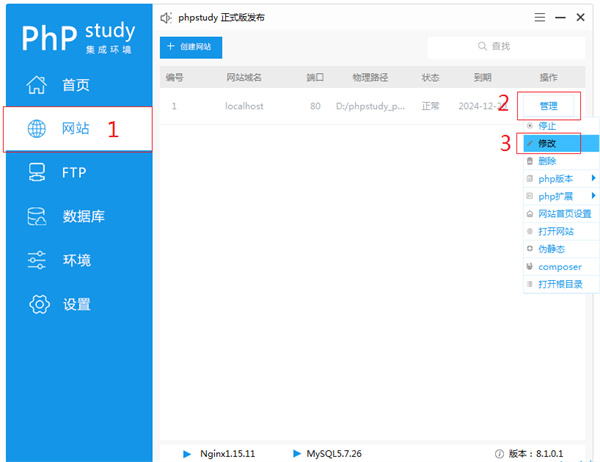
(2)选择【高级配置】,在【网站首页】配置中,填写默认的首页文件名,多个文件名以空格隔开。
(3)选择站点【管理】——【打开根目录】
(4)在网站根目录添加index.php文件或者index.html文件
(5)刷新浏览器进行测试,403错误已经解决
方法二:打开列出目录内容功能
(1)启动phpStudy V8软件,点击一键启动【WNMP】,或者手动选择需要的服务,点击后面的【启动】按钮。
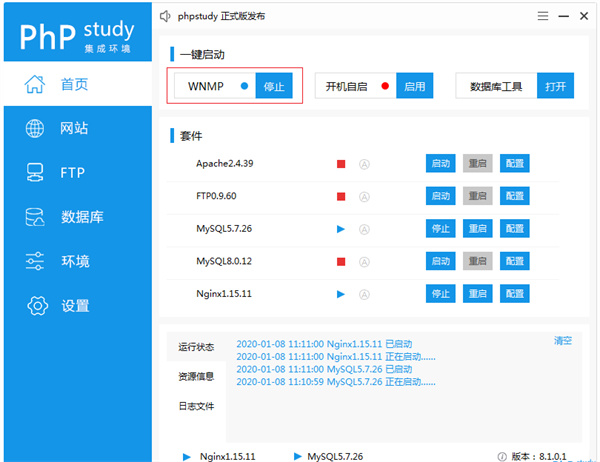
(2)依次选择【网站】——选择一个站点,点击【管理】——【修改】
(3)在弹出的页面中,选择【高级配置】,勾选【目录索引】,点击确定。等待相关服务自动重启完毕。
(4)刷新浏览器进行测试,403错误已经解决,正确列出了服务器文件目录。
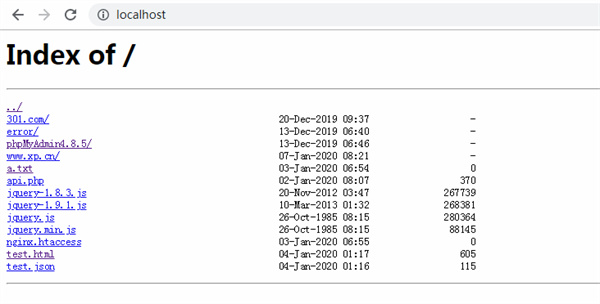
注:此方法在开发测试时可以使用,请勿用于生产环境,除非是下载站。
如果不能列出目录,请检查文件系统的权限问题。
猜您喜欢

- web服务器搭建软件推荐
- Web服务器一般指网站服务器,是指驻留于因特网上某种类型计算机的程序,可以向浏览器等Web客户端提供文档,也可以放置网站文件,让全世界浏览;可以放置数据文件,让全世界下载。Web服务器是网站搭建过程中必不可少的一个环节,那么web服务器软件有哪些?这些web服务器支持HTTP/1.1、断点续传、大文件下载、正则表达式URL重写、虚拟目录等,可通过ISAPI接口、FastCGI接口实现执行服务器脚本(如PHP,asp,asp.net等)通过URL重写可让WEB服务器变成一台HTTP代理服务器(代理上网)。如果你也想搭建web服务器,直接安装调试使用即可。本站下面提供一系列实用的web服务器搭建软件下载。
-

-

WinSCP(SSH客户端) v6.5.0 FTP工具 / 11.07M
-

apmserv 5.2.6 v5.2.6电脑版 服务器区 / 37.64M
-

netbox官方版 v2.8 服务器区 / 1.79M
-

nginx windows电脑端 v1.25.2 服务器区 / 1.93M
-

mysql for windows 64位/32位 v8.0.32官方版 数据库类 / 223.65M
同类软件
网友评论
共0条评论(您的评论需要经过审核才能显示)



















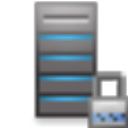






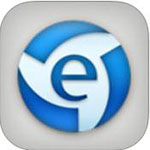


 赣公网安备 36010602000087号
赣公网安备 36010602000087号